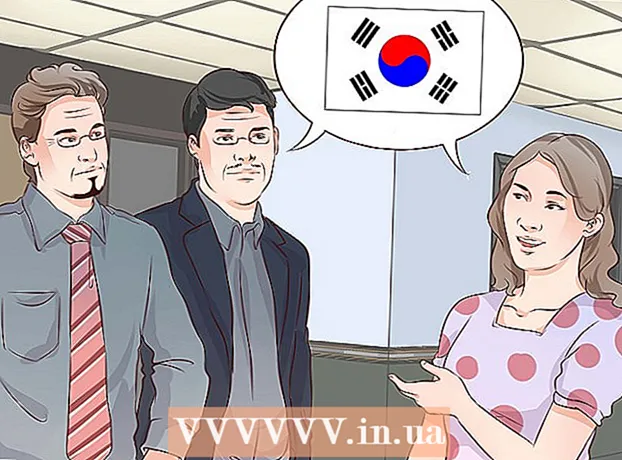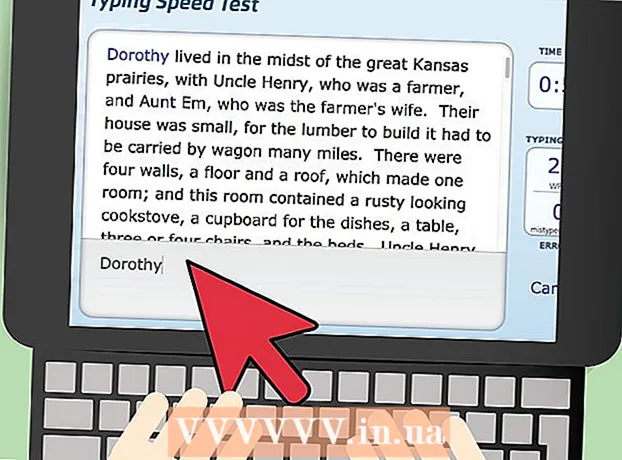Nilalaman
Ipapakita sa iyo ng pahinang wikiHow na ito kung paano mo makikita ang inbox ng iyong Hotmail account. Ang tradisyonal na interface ng Hotmail ay isinama sa Microsoft Outlook, kaya't ang pagbubukas ng isang Hotmail account ay tulad ng pagbubukas ng isang Outlook account. Maaari mong gamitin ang Microsoft Outlook upang ma-access ang iyong account sa parehong desktop at mobile.
Mga hakbang
Paraan 1 ng 2: Sa desktop
Buksan ang website ng Hotmail. Pumunta sa https://www.hotmail.com/ sa web browser sa iyong computer. Dahil ang Hotmail ay isinama na sa Microsoft Outlook, maire-redirect ka sa pahina ng pag-login ng Microsoft Outlook.
- Kung bubuksan nito ang iyong inbox sa Outlook, matagumpay kang nag-sign in sa iyong account.
- Kung ang iyong inbox ay magbubukas ng account ng ibang tao, mag-sign out sa pamamagitan ng pag-click sa iyong icon ng profile sa kanang sulok sa itaas ng screen, pagkatapos ay tapikin ang item. Mag-sign out ('Mag-log out') sa drop-down na menu.

Mag-click Mag-sign in (Mag log in). Ang pindutan na ito ay nasa gitna ng pahina.
Ipasok ang iyong email address sa Hotmail. Sa text box na "Email, telepono o Skype", ipasok ang email address na ginagamit mo para sa iyong Hotmail account.
- Kung hindi ka pa naka-sign in sa iyong Hotmail account pagkalipas ng higit sa 270 araw (o sa loob ng 10 araw mula sa paglikha ng account), tatanggalin ito at kakailanganin mong lumikha ng isang bagong account.

Mag-click susunod na (Susunod). Ang pindutan na ito ay nasa ibaba ng text box.
Ilagay ang password. Ipasok ang password ng iyong account sa kahon ng teksto na "Password".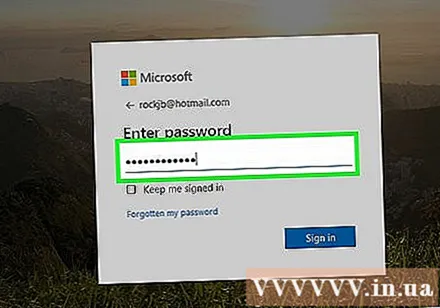
- Kung hindi mo matandaan ang iyong password, kakailanganin mong i-reset ang iyong password bago magpatuloy.

Luigi Oppido
Mga Teknikal at May-ari ng Pag-aayos ng Kompyuter, Mga Computer ng Pleasure Point na si Luigi Oppido ang may-ari at operator ng Pleasure Point Computers sa Santa Cruz, CA. Mayroon siyang higit sa 25 taon na karanasan sa pangkalahatang pag-aayos ng computer, pagbawi ng data, antivirus at pag-upgrade.
Luigi Oppido
Mga Teknikal at May-ari ng Pag-ayos ng Computer, Mga Computer ng Pleasure PointPayo ng dalubhasa: Kung kailangan mo ng tulong sa paghawak ng mga password, isaalang-alang ang paggamit ng isang manager ng password. Sa tagapamahala ng password, magtatakda ka ng isang password, at magtatalaga ang programa ng magkakahiwalay na mga password sa lahat ng iyong mga account. Gayunpaman, kung mawala mo ang iyong master password, ikaw ay naka-lock.
Mag-click Mag-sign in. Ang pindutan na ito ay nasa ibaba ng text box na "Password". Hangga't tama ang iyong mga kredensyal sa account, ang iyong inbox ay bukas. anunsyo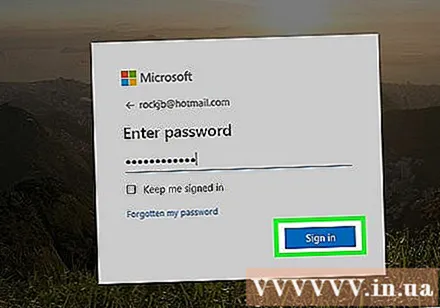
Paraan 2 ng 2: Sa mga mobile device
Buksan ang Outlook. I-click ang icon ng Outlook app na may puting "O" sa isang madilim na asul na background.
- Kung bubuksan ng Outlook ang iyong inbox, matagumpay kang nag-sign in sa iyong account.
- Kung magbubukas ang Outlook ng isang account na hindi iyo, tapikin ang icon ☰ sa kaliwang sulok sa itaas ng screen, pagkatapos ay i-click ang gear icon sa ilalim ng menu item, ipasok ang email address ng iyong kasalukuyang account, i-tap ang 'Tanggalin ang Account "(Tanggalin ang account) at tapikin ang Tanggalin (Tanggalin) kapag sinenyasan na alisin ang account mula sa Outlook app.
Pindutin Magsimula (Magsimula). Ang pindutan na ito ay nasa gitna ng screen.
- Kung magbubukas ang Outlook ng isang patlang ng teksto na humihiling para sa iyong email address, laktawan ang hakbang na ito.
Ilagay ang iyong email address. Ipasok ang email address na ginagamit mo para sa iyong Hotmail account.
- Kung hindi ka pa naka-sign in sa iyong Hotmail account pagkalipas ng higit sa 270 araw (o sa loob ng 10 araw mula sa paglikha ng account), tatanggalin ito at kakailanganin mong lumikha ng isang bagong account.
Pindutin Magdagdag ng account (Higit pang account). Mahahanap mo ang pindutang ito sa ibaba ng text box.
- Sa Android, pipindutin mo ang item na 'TIẾP TỤC »Sa kanang ibabang bahagi ng screen.
Ipasok ang iyong password. Ipasok ang password na ginagamit mo upang mag-log in sa iyong Hotmail account.
Pindutin Mag-sign in. Nasa ibaba ito ng text box. Tutulungan ka nitong mag-sign in sa iyong account.
Pindutin Baka mamaya (Iba pang oras) kapag sinenyasan. Laktawan ng hakbang na ito ang form na "Magdagdag ng isang account".
- Sa Android, pipindutin mo Laktawan (Huwag pansinin ') sa ibabang kaliwang sulok ng screen.
Pindutin Laktawan (Laktawan). para sa preview ng tampok. Lilitaw ang iyong inbox. anunsyo
Payo
- Hanggang sa Oktubre 2018, ang Hotmail at Outlook ay iisa at pareho. Maaari ka pa ring mag-sign in sa iyong account gamit ang email na "@ hotmail.com", ngunit ang paggawa nito ay magbubukas sa interface ng Outlook sa halip na ang dating interface ng Hotmail.
Babala
- Kung ang isang Hotmail account ay hindi aktibo sa mahabang panahon na nagreresulta sa pagtanggal nito, hindi mo ito mababawi.